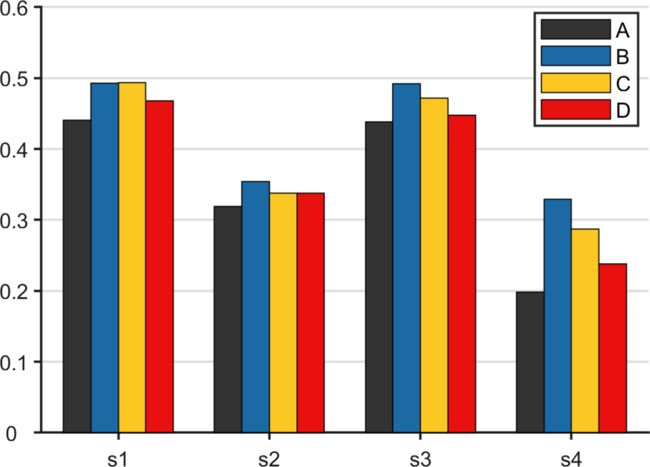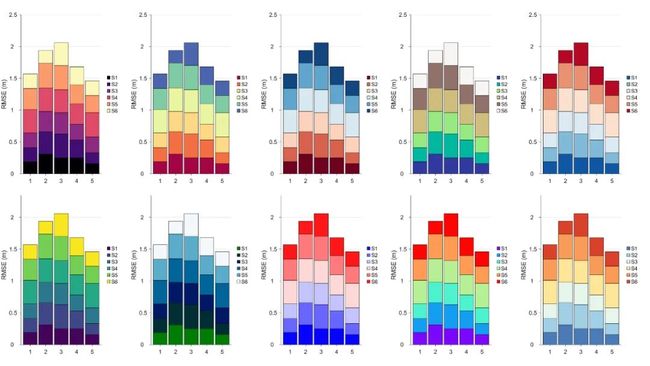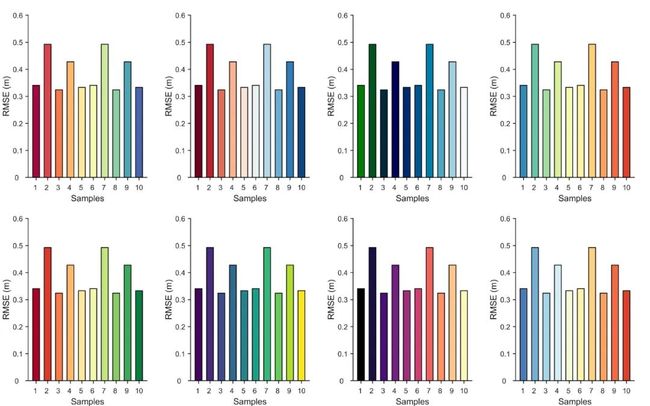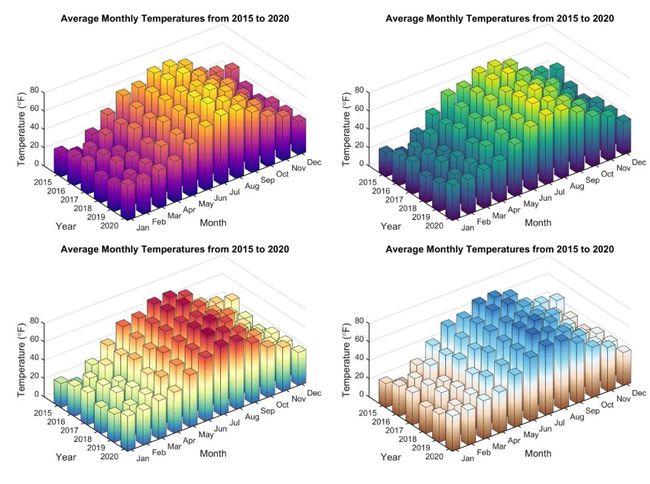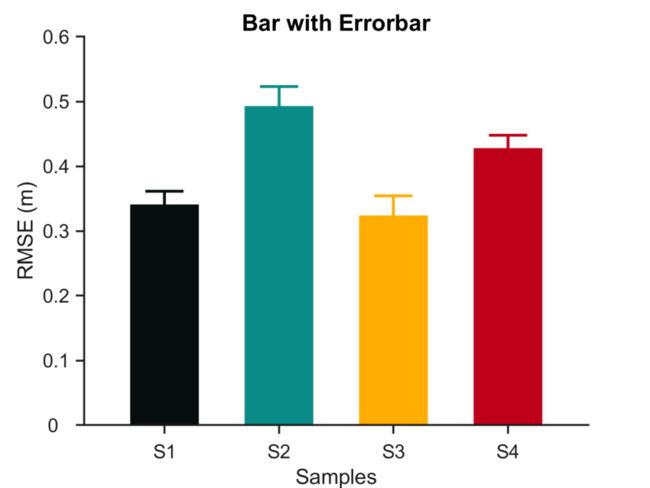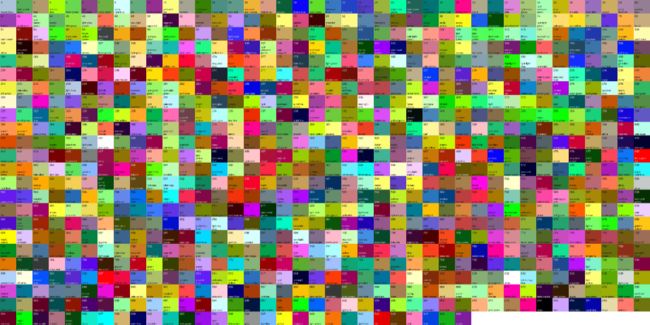Matlab论文插图绘制模板第70期—带误差棒的柱状图(Bar with Errorbar)
在之前的文章中,分享了一系列Matlab柱状图的绘制模板:
这一次,再来分享一种特殊的柱状图:带误差棒的柱状图。
先来看一下成品效果:
特别提示:Matlab论文插图绘制模板系列,旨在降低大家使用Matlab进行科研绘图的门槛,只需按照模板格式添加相应内容,即可得到满足大部分期刊以及学位论文格式要求的数据插图。如果觉得有用可以分享给你的朋友。
模板中最关键的部分内容:
1. 数据准备
此部分主要是读取原始数据,定义自变量和因变量。
% 读取数据% 自变量x = 1:4;% 因变量dataset = [0.341,0.493,0.324,0.428];% 误差err = [0.02 0.03 0.03 0.02];
2. 颜色定义
作图不配色就好比做菜不放盐,总让人感觉少些味道。
但颜色搭配比较考验个人审美,需要多加尝试。
这里直接使用TheColor配色工具中的XKCD颜色库:
%% 颜色定义C = TheColor('xkcd',[346 785 523 769]);C1 = C(1,:);C2 = C(2,:);C3 = C(3,:);C4 = C(4,:);
3. 带误差棒的柱状图绘制
使用‘bar’和‘errorbar’命令,绘制未经美化的带误差棒的柱状图。
% 绘制初始柱状图GO = bar(x,dataset,0.6,'EdgeColor','none','LineWidth',1);% 绘制误差棒图for ii = 1:4er = errorbar(x(ii),dataset(ii),err(ii),'CapSize',20);er.Color = C(ii,:);er.LineWidth = 1.5;er.LineStyle = 'none';endhTitle = title('Bar with Errorbar');hXLabel = xlabel('Samples');hYLabel = ylabel('RMSE (m)');
4. 细节优化
为了插图的美观,将柱状图赋上之前选择的颜色:
% 柱状图赋色GO.FaceColor = 'flat';GO.CData(1,:) = C1;GO.CData(2,:) = C2;GO.CData(3,:) = C3;GO.CData(4,:) = C4;
然后,对坐标轴细节等进行美化:
% 坐标区调整set(gca, 'Box', 'off', ... % 边框'Layer','top',... % 图层'LineWidth', 1,... % 线宽'XGrid', 'off', 'YGrid', 'off', ... % 网格'TickDir', 'out', 'TickLength', [.015 .015], ... % 刻度'XMinorTick', 'off', 'YMinorTick', 'off', ... % 小刻度'XColor', [.1 .1 .1], 'YColor', [.1 .1 .1],... % 坐标轴颜色'YTick', 0:0.1:1,... % 坐标轴刻度'Ylim' , [0 0.6], ...'Xlim' , [0.3 4.7], ...'XTick', 1:4,...'Xticklabel',{'S1' 'S2' 'S3' 'S4' },...'Yticklabel',{0:0.1:1})% 字体和字号set(gca, 'FontName', 'Arial', 'FontSize', 10)set([hXLabel, hYLabel], 'FontSize', 11, 'FontName', 'Arial')set(hTitle, 'FontSize', 12, 'FontWeight' , 'bold')% 背景颜色set(gcf,'Color',[1 1 1])
设置完毕后,以期刊所需分辨率、格式输出图片。
%% 图片输出figW = figureWidth;figH = figureHeight;set(figureHandle,'PaperUnits',figureUnits);set(figureHandle,'PaperPosition',[0 0 figW figH]);fileout = 'test';print(figureHandle,[fileout,'.png'],'-r300','-dpng');
以上。
完整代码:
Matlab带误差棒的柱状图